Excelでの日付操作は時にイライラの元です。プロジェクトの締め切り、サブスクリプションの更新、給与計算のサイクルを管理していると、数か月先の日付を計算する必要に迫られることがあります。手動で計算?それは2010年代の話です。
良いニュース:Excelには日付計算のための強力な機能が組み込まれています。さらに良いことに、ExcelmaticのようなAIツールを使えばこのプロセス全体を自動化できます。しかしまずは基本をマスターしましょう。
Excelが日付をシリアル値で扱う理由
豆知識:Excelは内部的に日付を数値に変換しています。1900年1月1日は「1」、1月2日は「2」という具合です。この一風変わったシステムが日付計算を可能にしています。
「2023/11/15」と表示されていても、Excelは「44934」と認識しています。この隠された数値によって:
- 日数の加算/減算
- 日付間の期間計算
- 月単位の調整(これが今回の焦点)
プロの技:Excelを混乱させないため、セルは必ず日付形式に設定しましょう(右クリック>セルの書式設定>日付)
EDATE関数:あなたの新しい相棒
EDATEを紹介します - Excelで月を加算する最も簡単な方法です。魔法の数式は:
=EDATE(開始日, 月数)
実例:プロジェクトが2024年3月15日に開始。6か月後のマイルストーンは?
=EDATE("2024/3/15", 6)
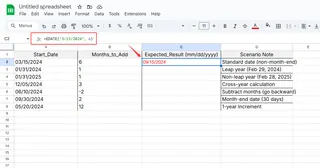
効果てきめん - 2024年9月15日が表示されます。うるう年も自動処理!
EDATEのプロ技:
🔹 日付を直接入力せずセル参照を使う(=EDATE(A2,3)) 🔹 マイナス値で月を減算(=EDATE(A2,-2)) 🔹 サブスク更新や契約満了日に最適
EDATEだけでは不十分な場合:上級テクニック
より細かい制御が必要な時は、DATE関数とMONTH/YEAR/DAYを組み合わせます:
=DATE(YEAR(A2), MONTH(A2)+3, DAY(A2))
この方法が活きる場面:
- 日付の特定部分を調整したい時
- 月末日の処理が複雑になる場合(次項で詳述)
月末日ハック
財務チーム必見。1月31日に月を加算?EDATEは2月28日(うるう年は29日)を返します。しかし常に月末日が必要なら:
=EDATE(EOMONTH(開始日, 0), 月数)
この数式は:
- 現在月の末日を取得(EOMONTH)
- 指定月数を加算
- 常に月末日を返す
以下の用途に最適: ✅ 請求サイクル ✅ 財務報告 ✅ 四半期計画
レベルアップ:条件付き日付調整
IF文でスマートな日付操作:
=IF(B2="プレミアム", EDATE(A2,12), EDATE(A2,1))
意味:
- サブスクが「プレミアム」なら12か月加算
- それ以外は1か月加算
使用例: ⚡ 動的プロジェクトタイムライン ⚡ 階層型サブスク更新 ⚡ 優先度別締め切り
数式だけで終わらない:Excelmaticの登場
これらのExcel技は有効ですが、依然として手作業が必要です。ここでExcelmaticがゲームチェンジャーに:
✨ AIが日付計算を自動処理 ✨ 数式暗記不要 - 必要なことを説明するだけ ✨ 自動更新する動的タイムラインを作成
想像してください:
- 全マイルストーンを自動計算
- 期限超過タスクをハイライト
- 優先度変更時にスケジュール自動調整
数式を一切書かずに実現。
よくある日付ミス(と解決法)
プロでも陥る落とし穴:
🛑 日付が数値表示?セル書式を確認 🛑 #VALUE!エラー?日付入力を検証 🛑 計算結果が不正?数式ロジックを監査
ExcelmaticのAIはこれらの問題を未然に防ぎ:
- 日付形式の問題を検出
- 修正を提案
- 計算内容を平易に説明
スプレッドシート戦士から日付計算の達人へ
今やあなたは:
- EDATEで簡単な月加算
- DATE関数組み合わせで精密操作
- 月末日シナリオへの対応
- 条件付き日付ロジック作成
の技術を習得しました。
しかし数式と格闘するより分析に集中したいなら、Excelmaticが提供:
- ワンクリック日付計算
- 自然言語での日付調整(「全日付に3か月加算」)
- 視覚的タイムライン生成
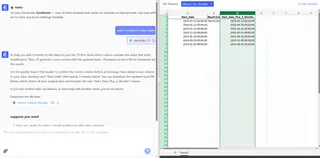
AIが完璧に処理できることを手動で計算する必要はありません。
スマートに仕事したいですか? ExcelmaticのAI日付ツールを今すぐ試す - 四半期報告が数時間ではなく数分で終わる未来の自分に感謝されるでしょう。
追伸:深掘りがお好きな方へ、Excelmaticのブログには会計年度・営業日計算・タイムゾーン変換に関する上級ガイド(全てAI自動化)が掲載されています。






